Задание 1. Проанализировать показатели хозяйственной деятельности предприятий легкой промышленности [7]. Построить корреляционную матрицу, дать графическую интерпретацию результатов. В качестве исходных данных использовать данные из таблицы П1 Приложения 1.
Y1 – производительность труда, млн. руб.;
X1 – трудоёмкость единицы продукции, час.;
X2 – удельный вес рабочих в составе ППП;
X3 – удельный вес комплектующих изделий;
X4 – коэффициент сменности оборудования;
X5 – премии и вознаграждения на одного работника, млн. руб.;
X6 – удельный вес потерь от брака в себестоимости продукции, %;
X7 – фондоотдача, руб.;
X8 – среднесписочная численность ППП;
X9 – среднегодовая стоимость ОПС, млрд. руб.;
X10 – фонд з/п ППП, млн. руб.;
X11 – фондовооруженность труда, млн. руб.;
X12 – оборачиваемость нормируемых оборотных средств;
X13 – оборачиваемость ненормируемых оборотных средств;
X14 – непроизводительные расходы.
Проведем корреляционный анализ переменных X1, X3, X7.
Для проведения корреляционного анализа необходимо выбрать модуль Basic Statiatics/Tables и далее пункт Correlation matrices (Корреляционные матрицы).
В появившемся окне Pearson Product-Moment Correlation (Корреляция Пирсона) (рис.10.1), нажав кнопку Twolists(Двасписка), следует определить, какие переменные будут находиться в строках (First variable list) – это переменные X1, X3, X7 и в столбцах (Second variable list) – это переменная Y (рис.10.2).
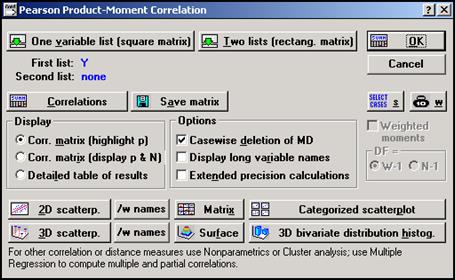
Рис. 10.1– Окно Pearson Product-Moment Correlation
Для подтверждения выбора и возврата в окно Pearson Product-Moment Correlation нажать ОК.
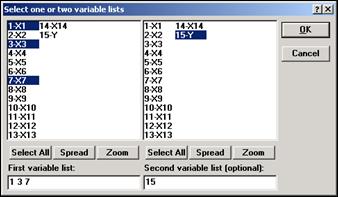
Рис.10.2 – Окно Select one or two variable list
В окне Pearson Product-Moment Correlationтакжеследует нажать кнопку ОК. На экране появится корреляционная матрица (рис.10.3).
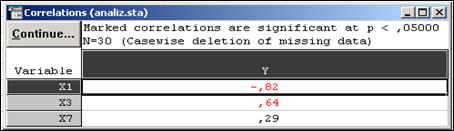
Рис.10.3 – Корреляционная матрица
В этой матрице имеется только один столбец, так как во втором списке мы выбрали только одну переменную. В столбце даны коэффициенты корреляции между переменными Y и X1, X3, X7. Красным цветом автоматически выделены коэффициенты, значимые на уровне p<0,05. Именно на эти коэффициенты следует обратить наибольшее внимание. В рассматриваемом примере переменная Y наиболее зависима от переменных X1 (коэффициент корреляции -0,82) и X3 (коэффициент корреляции 0,64).
Чтобы построить корреляционную матрицу, отражающую тесноту связи между всеми переменными, следует в окне Pearson Product-Moment Correlationнажать кнопкуOne variable listи выбрать переменные Y, X1, X3 и X7. Затем вернуться в окно Pearson Product-Moment Correlationинажать кнопкуОК.В результате на экране появится корреляционная матрица, отражающая все парные коэффициенты корреляции для рассматриваемых переменных (см. рис.10.4). Красным цветом в ней автоматически выделены коэффициенты, значимые на уровне p<0,05.
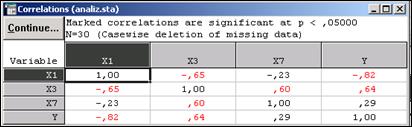
Рис.10.4 – Корреляционная матрица
Для построения графического отображения корреляционной взаимосвязи любых двух переменных необходимо нажать кнопку 2D scatterplot (диаграмма рассеяния) в окне Pearson Product-Moment Correlationи определить, какие переменные будут расположены по горизонтальной и вертикальной оси. Построим диаграмму рассеяния для переменных Y и X1 (см. рис. 10.5).
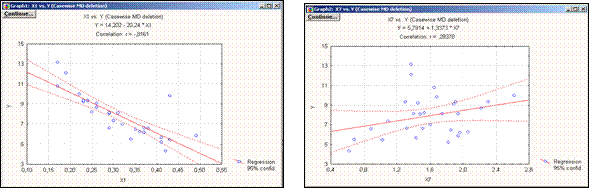
| Рис. 10.5 – Диаграмма рассеяния | Рис.10.6 – Диаграмма рассеяния |
| для переменных Y и X1 | для переменных Y и X7 |
Для сравнения аналогичным образом построим диаграмму рассеяния для переменных Y и X7 (см. рис. 10.6).
В этом случае из графика видно, что зависимость нельзя признать линейной. Можно попробовать графически подобрать вид зависимости. Для этого в меню Graphs следует выбрать команду Stats 2D Graph, затем команду Scatterplots, после чего в окне Scatterplots (см. рис. 10.7) кнопкой Variables определить исследуемые переменные и выбрать вид зависимости, например полиномиальную.
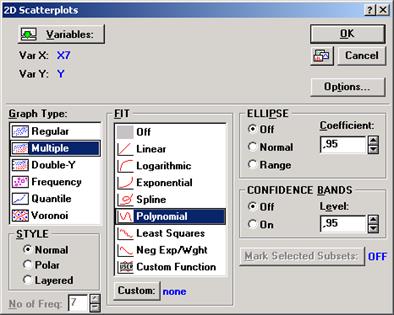
Рис.10.7 – Окно Scatterplots
В результате на экране появится диаграмма рассеяния (см. рис. 10.8), построенная на базе полинома пятой степени. Интересным является факт, что степень полинома (максимальной является пятая степень) STATISTICA определяет сама в зависимости от исходного набора данных.
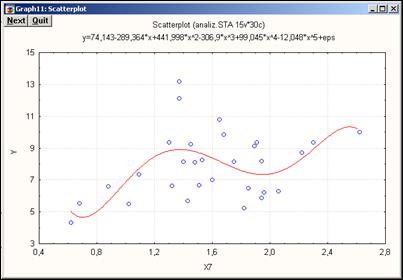
Рис. 10.8 – Диаграмма рассеяния для переменных Y и X7
при аппроксимации полиномом
Как и на рисунке 10.5, на этом графике (рис. 10.8) представлены функция, отражающая взаимосвязь переменных Y и X7, и корреляционное поле точек. Из графика отчетливо видно, что и полином пятой степени не описывает должным образом исходные данные. В этом случае следует воспользоваться упомянутым выше модулем Nonlinear Estimation, предоставляющим возможность пользователю создавать собственные функции для аппроксимации исследуемых данных.
Чтобы оценить все связи визуально, можно представить корреляционную матрицу в графическом виде (см. рис. 10.9). Для этого в окне PearsonProduct-Moment Correlationследует нажать кнопку Matrix, затем выбрать все переменные нажатием кнопки Select All и подтвердить выбор нажатием OК.
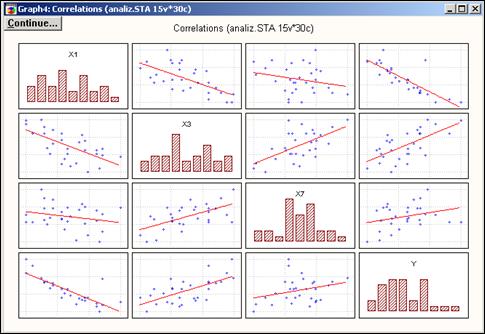
Рис. 10.9 – Корреляционная матрица в графическом представлении
Для получения числовых характеристик (описательной статистики) изучаемых признаков в стартовой панели модуля Basiс Statistics необходимо выбрать раздел Decriptive Statistics и нажать ОК. Кнопкой Variables выбрать переменные, для которых требуется получить числовые характеристики (рис. 10.10), затем, нажав кнопку More statistics,определить, какие характеристики должны быть рассчитаны, и нажать ОК.
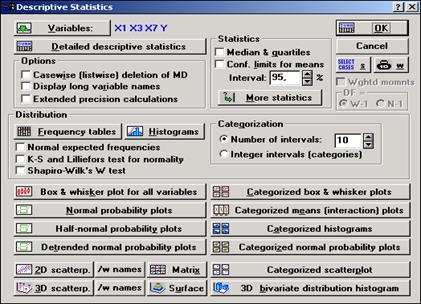
Рис. 10.10 – Окно Decriptive Satistics
Выберем числовые характеристики, характеризующие распределение переменных: среднее значение (Mean), медиану (Median), дисперсию (Variance), коэффициенты асимметрии (Skewness) и эксцесса (Kurtosis). Далее следует нажать кнопку Detailed decriptive statisticsи получить результат (см. рис. 10.11).

Рис.10.11– Описательная статистика переменных X1, X3, X7 и Y
Как видно из таблицы на рис. 10.11, распределение переменных близко к нормальному.
Задания для самостоятельной работы 
Задание 1. По выборочным данным (таблица 10.2) исследовать влияние факторов X1, X2 и Х3на результативный признак Y.
Построив корреляционное поле, сделать предположение о наличии и типе связи между исследуемыми факторами.
Таблица 10.2. Показатели деятельности предприятия
| Номер предприятия | Выработка продукции на одного работника тыс. руб. | Новые ОПФ, % | Удельный вес рабочих высокой квалификации % | Коэффициент использования оборудования |
| № | Y | x1 | x2 | x3 |
| 3,9 | 0,76 | |||
| 3,9 | 0,78 | |||
| 3,7 | 0,75 | |||
| 0,78 | ||||
| 3,8 | 0,74 | |||
| 4,8 | 0,81 | |||
| 5,4 | 0,81 | |||
| 4,4 | 0,82 | |||
| 5,3 | 0,82 | |||
| 6,8 | 0,82 | |||
| 0,84 | ||||
| 6,4 | 0,84 | |||
| 6,8 | 0,8 | |||
| 7,2 | 0,8 | |||
| 0,85 | ||||
| 8,2 | 0,85 | |||
| 8,1 | 0,88 | |||
| 8,5 | 0,87 | |||
| 9,6 | 0,89 | |||
| 0,85 |
Варианты заданий
Варианты 1-4: результативный признак – Y, факторный признак – X1.
Варианты 5-7: результативный признак – Y, факторный признак – X2.
Варианты 8-10: результативный признак – Y, факторный признак – X3.
Задание 2. На основании данных из таблицы П1 Приложения 1
§ Для переменных, соответствующих Вашему варианту (таблица 10.3), постройте корреляционную матрицу (в качестве первого списка переменных возьмите переменные Xi, в качестве второго списка – переменную Y).
§ Произведите графический анализ наиболее коррелированных переменных. Удалите случаи, негативно влияющие на коррелированность величин. Пересчитайте корреляционную матрицу. Сделайте вывод о том, как изменилась матрица после удаления данных.
§ Просмотрите корреляционную матрицу графически.
Таблица 10.3. Варианты заданий
| № варианта | Переменные | № варианта | Переменные |
| Y1, Y2, X4, X5 | Y2, Y3, X10, X11 | ||
| Y1, Y2, X6, X7 | Y2, Y3, X12, X13, | ||
| Y1, Y2, X8, X9 | Y2, Y3, X8, X9 | ||
| Y1, Y2, X10, X11 | Y1, Y3, X4,X5 | ||
| Y1, Y2, X12, X13 | Y1, Y3, X1, X4 |
 2015-05-10
2015-05-10 399
399







